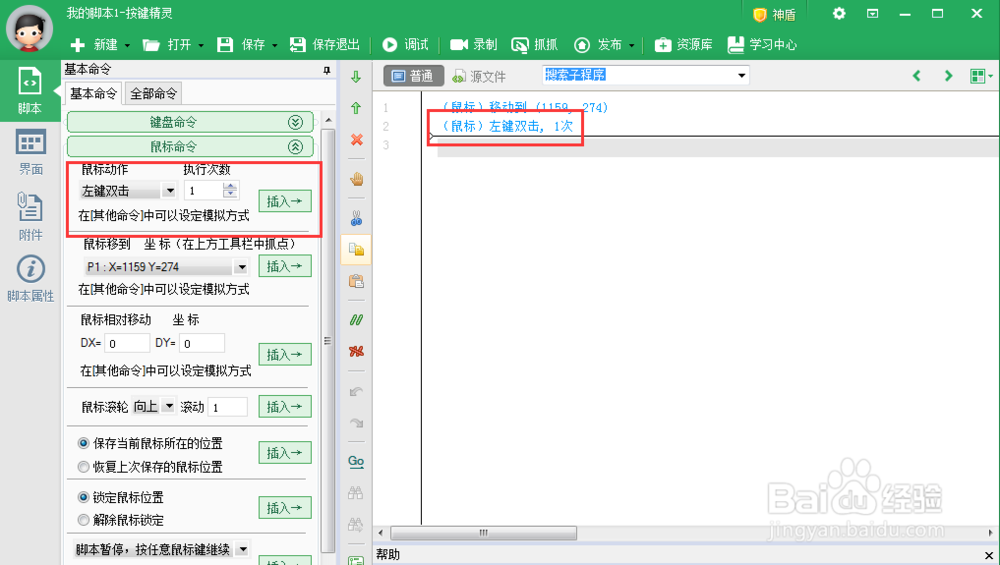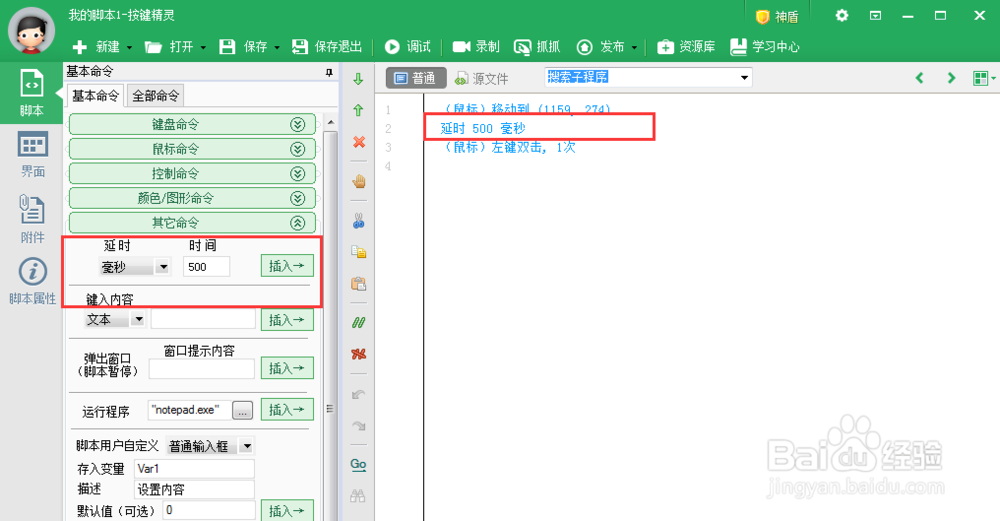按键精灵2014的入门教程
1、安装好按键精灵打开以后我们可以看到下面的界面,对于一些要求不是很高的脚本程序,比如鼠标连点,自动登录等功能时我们可以直接利用红色箭头所指的录制功能来实现脚本程序的制作。
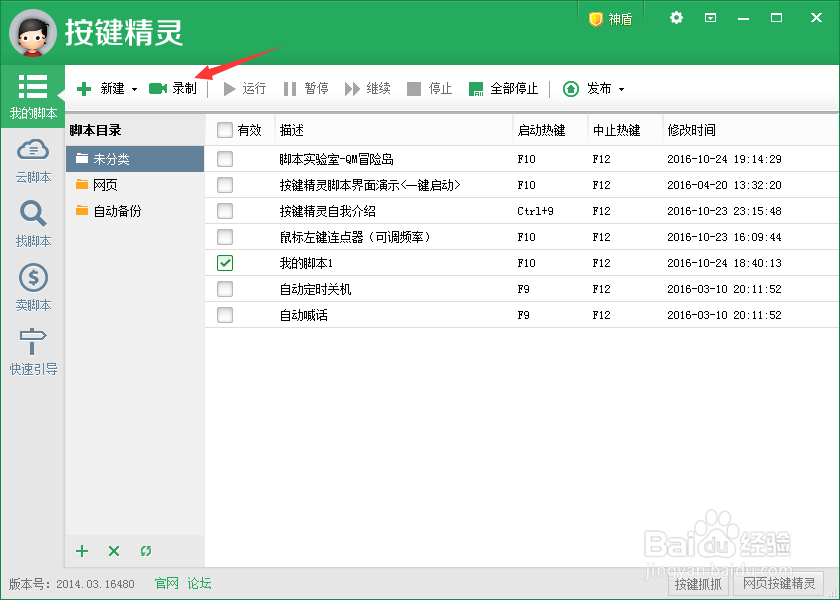
2、点击录制按钮以后我们会看到下面的界面,点击红色的点就可以开始录制,这个时候会记录鼠标的轨迹、点击以及键盘的操作。
当我们完成需要记录的动作后点击红点旁边的绿色方块就可以停止了,然后点击绿色方块旁边的保存图标进行保存就可以了。
我们除了可以用鼠标操作开始和停止以外还可以设置开始和停止的热键,这样就可以很方便的进行录制了。
另外录制之前如果没有特别需要记录鼠标轨迹时,可以点击记录然后把记录鼠标轨迹的选项的勾去掉,这样就不会记录鼠标轨迹了,同时也让脚本程序不会很大,因为记录轨迹需要记录的数据较多,所以建议去掉。
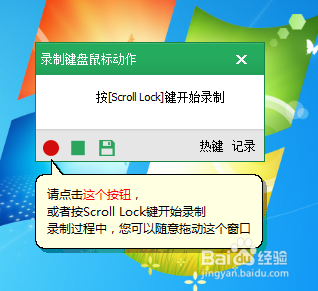
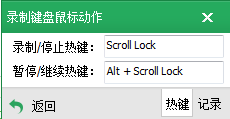
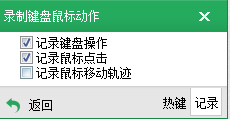
3、就是这样的简单操作,我们就可以制作一个自动登录qq的小脚本了,只要我们启动录制然后进行记录,保存以后脚本就生成了。
为了方便使用,我们可以将脚本制作成为按键小精灵,这样我们每次使用时只要直接打开按键小精灵就可以使用了。
如下图,点击勾选刚才录制的脚本,然后点击发布旁边的小三角,选择制作按键小精灵,这是我们就可以生成一个可执行文件了,需要用时直接点开就可以使用了,是不是很方便了。
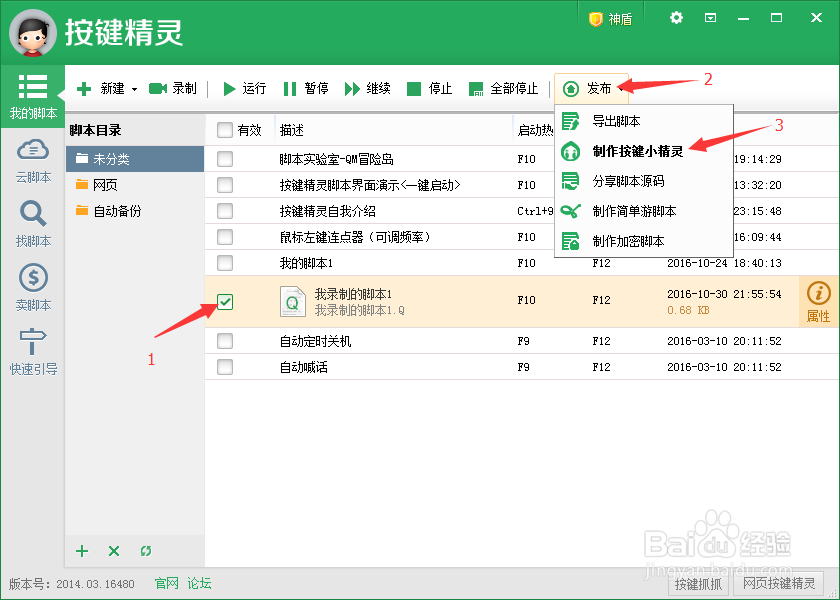
1、当我们要编写一些稍微复杂点的脚本程序时,我们用录制功能就不方便了,这时我们按下图中箭头所指的顺序操作,就可以新建一个空白脚本了。
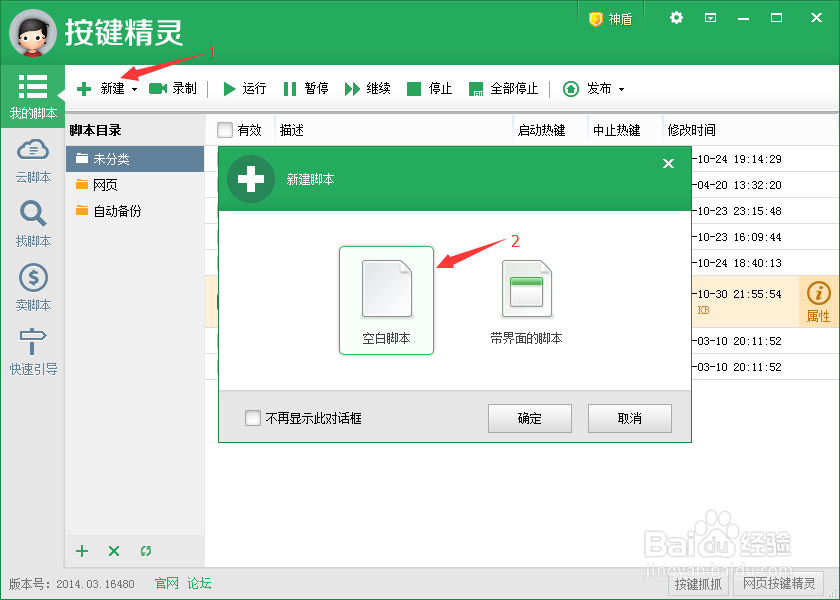
2、稍微等待一会你就可以看到空白脚本的编辑页面了,如下图所示。
我们先点击左边的脚本属性,然后写一下脚本描述和脚本的文件名,方便以后查看脚本功能,然后在热键栏里面可以更改脚本启动的热键,更改方法就是点击输入框以后直接按键盘上需要设置的快捷键就可以更改快捷键了。
最后如果不需要程序循环运行就按默认设置循环一次就可以了。
然后点击左上边的脚本回到脚本编辑页面。

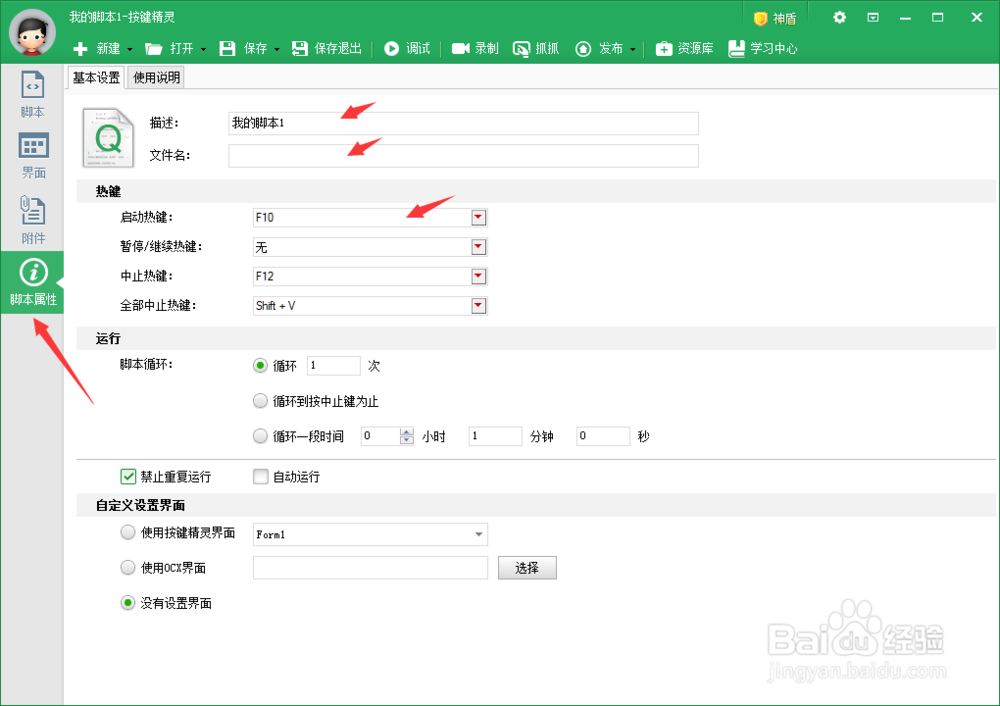
3、我们简单来制作一个鼠标找固定位置上的文件夹然后双击打开的脚本程序。
点击编辑框上方的抓抓选项,如下图所指。
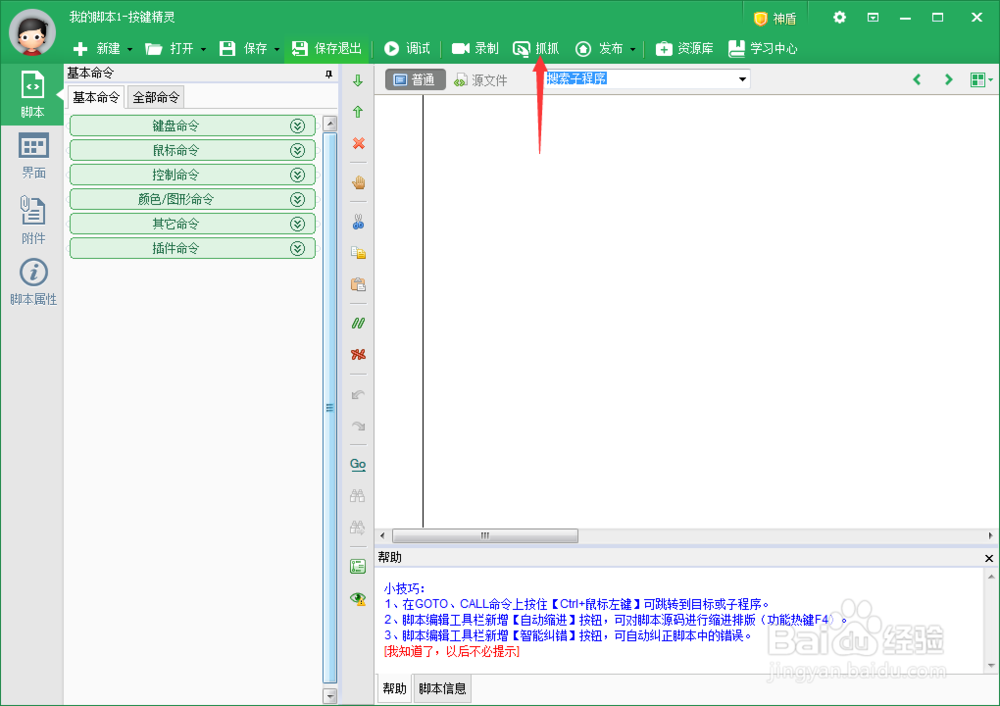
4、然后最小化其他窗口,这个时候将鼠标移到需要打开的文件夹处,同时按下
ctrl+alt+1键,这个时候左边会记录当前鼠标所指像素点的颜色和坐标,如下图所示
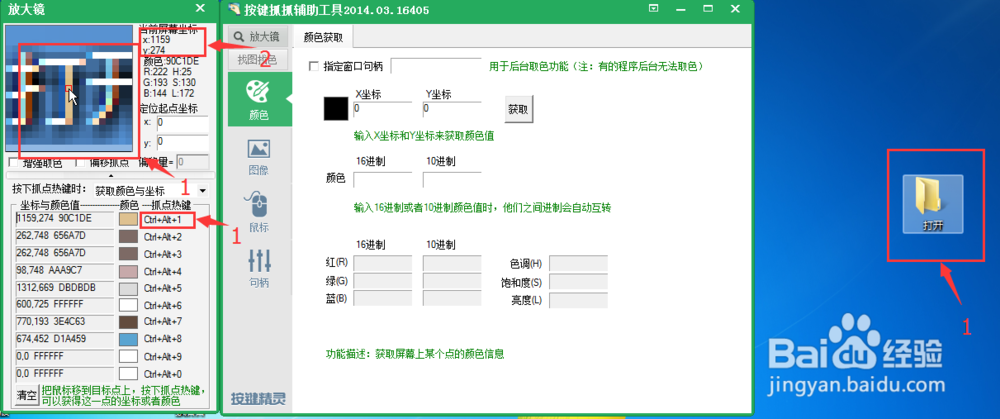
5、回到脚本编辑窗口,点击鼠标命令,如下图所示,点击红色箭头所指的小三角,选择P1这个点,就是刚才记录的点,这个时候再点击插入就可以在脚本代码栏看到插入的脚本程序,我们可以选择源代码查看这个命令的源代码。
然后在选择鼠标命令的第一个,下拉框里选择左键双击,次数选择一次,然后插入,这个时就插入我们的鼠标双击动作了。
然后点击两行命令的中间,然后在其他命令里面插入一个500毫秒的命令,这样让程序不至于响应太快而导致卡死(当然这么简单的小脚本不加也不会有事的)
然后保存以后就可以调试了,调试成功后就可以按上面的方法发布按键小精灵了,怎么样是不是很简单啊。